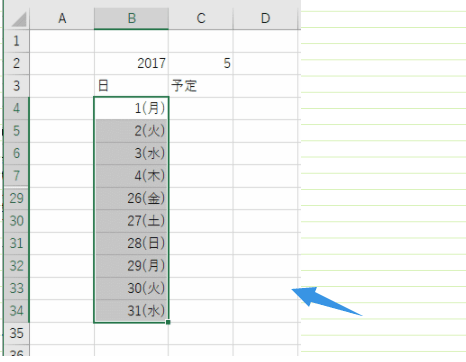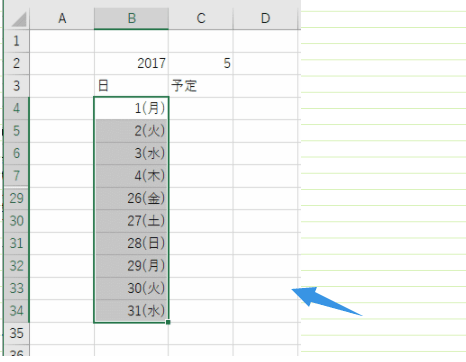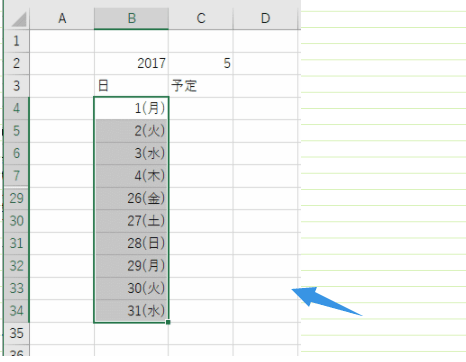C2セルに月数を入力するだけで、月間の予定表を作成することができます。
作成例2
作成例2はSheet2に作成します。
作成例2はB2セルに年、C2セルに月を入力して作成する例です。
B2セル :2017 、C2セル : 5 、B3セル : 日 、C3セル : 予定 とそれぞれ入力します。
数式を入力します
B4セルに:=IF(MONTH(DATE($B$2,$C$2,ROW()-3))<>$C$2,"",DATE($B$2,$C$2,ROW()-3)) としました。
ポイントは日付の1~31をROW関数を使って =DATE($B$2,$C$2,ROW()-3 として生成していることです。
また、小の月や2月など31日などの無い日の処理が必要ですので、月がC2セルと異なるときには空欄としています。
B4セルをオートフィルでB34までコピーします。
下図では説明のために8行目~28行目を非表示にしています。